Sådan bruger du zoomværktøjet i Photoshop
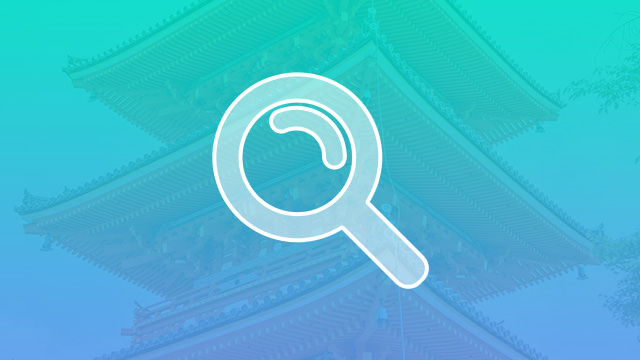
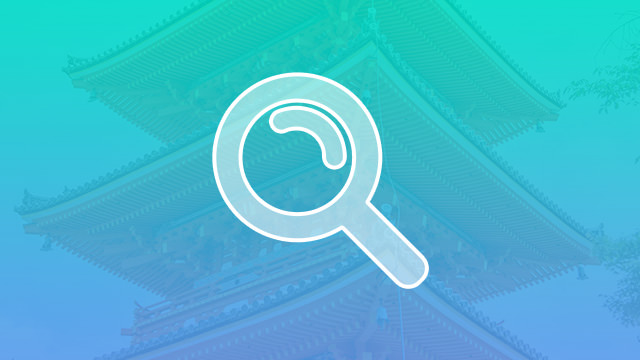
Hvad er zoomværktøjet
Zoomværktøjet er et af Photoshop’s mest håndterlige og hyppigst anvendte værktøjer. Hvert af Photoshop’s almindelige værktøjer kan have en bred vifte af anvendelsesmuligheder i dine grafiske projekter. Når du har brug for at bore ned for at opnå maksimal præcision i dit projekt eller træde ud for at få et overblik, kan Zoom-værktøjet hjælpe dig med at gøre præcis det.
Hvorfor har du brug for zoomværktøjet?
Hver gang du åbner et foto, et billede eller et andet projekt i Photoshop, vises det i en bestemt størrelse. Procentdelen af zoom (f.eks. 50 procent) vil være synlig i den øverste kant af billedet inde i programmet. Når det er tid til nærredigering og revision af et billede, skal du se billedet på det maksimale niveau af klarhed for at opnå den største præcision. Til dette formål er zoomværktøjet meget nyttigt. Du kan endda bruge Zoom-værktøjet samtidig med, at du arbejder på et projekt, så det altid er nemt at se, hvordan dine revisioner ændrer detaljerne i dit billede.
Få mest muligt ud af Zoom
Zoom-værktøjet er repræsenteret, som du måske forventer – med et forstørrelsesglasikon. Når du vælger værktøjet, kan du blot klikke på det specifikke område, du vil zoome ind på, for at opnå maksimal klarhed og præcision. For at få endnu mere kraft kan du skifte værktøjets handling mellem at zoome ind og at zoome ud.
Når værktøjet er indstillet til at zoome ind, hvilket det er som standard, vil du se et lille plustegn inde i forstørrelsesglasset. Hvis du ændrer værktøjets indstilling til at zoome ud, vises der et lille minustegn det samme sted. På denne måde kan du bruge det samme værktøj til at få et nærbillede af dit billede eller et samlet perspektiv på hele scenen. Hvis du vil have endnu mere klarhed, kan du bruge værktøjet til at trække og vælge et helt område, hvor du vil zoome ind. På denne måde vil dit valgte område fylde hele dokumentet eller billedvinduet med det område, du ønsker mest at se.
Hvordan kan zoomværktøjet hjælpe dit projekt?
Du kan zoome ind for at forstørre dit billede op til 3.200 procent eller zoome ud til en minimumsvisning på kun 1 procent. Selv om du sjældent kommer i nærheden af disse ekstremer, kan du se, hvor fleksible og vidtrækkende visningsmulighederne med zoomværktøjet er. Højere procentsatser giver også mulighed for færre fejl, når du tegner med en tablet, hvilket giver mulighed for mere udsmykkede detaljer. Ved den højeste procentdel kan du se dit billede pixel for pixel, hvilket er fantastisk for dem, der designer sprites til spil. Du kan bruge Zoom-værktøjet til at zoome ud bagefter og bedre observere den samlede effekt, du har på det samlede billede.
For at lære mere om styrken ved Zoom-værktøjet, og hvordan det kan være nyttigt i dine projekter, kan du tjekke vores mange tutorial-videoer for at få flere tips, højdepunkter og nyttige hints.




